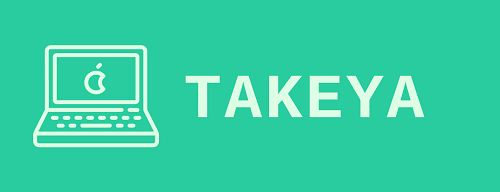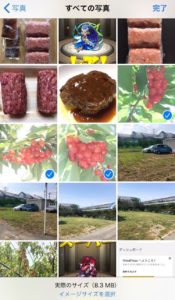画像サイズ縮小アプリ「バッチリサイズ2」の使い方
ブログを書く際に利用する画像のサイズを縮小するアプリの使い方を紹介します。
バッチリサイズ2
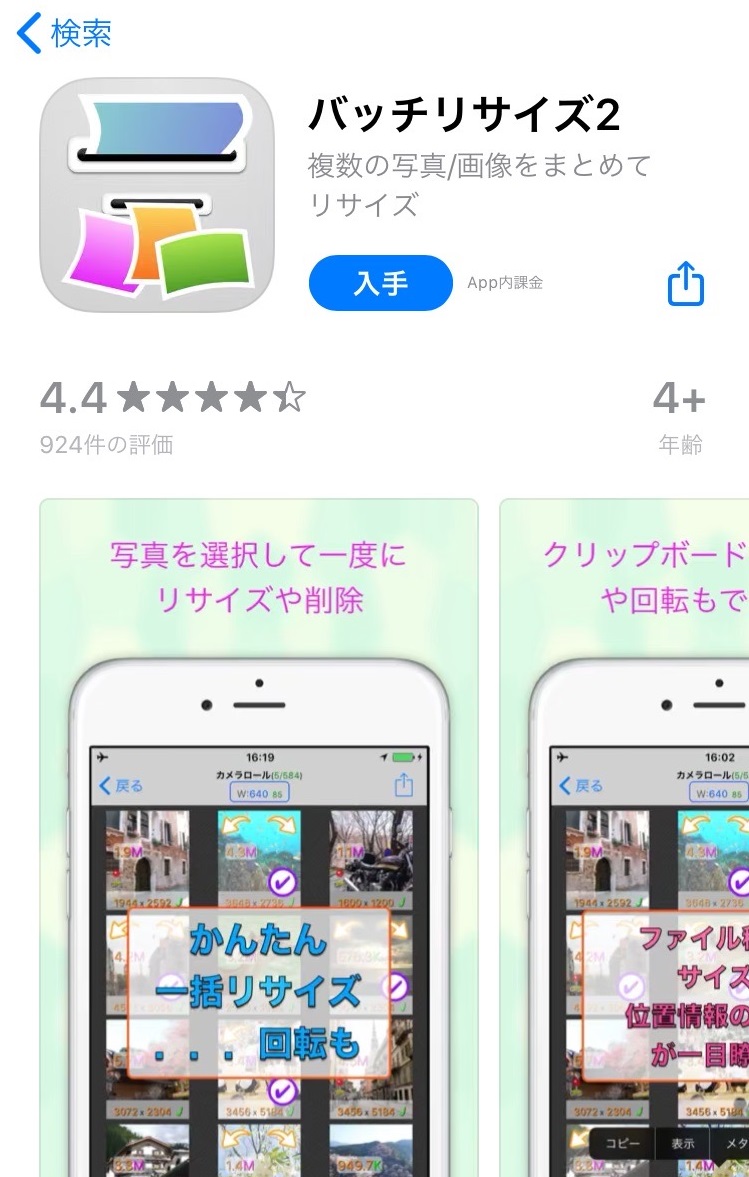
今回利用するアプリは、iOSで公開されている「バッチリサイズ2」です。
こちらのアプリは、スマホ内にある写真を希望の大きさに変換してくれるアプリです。
縮小サイズを設定しておけば、簡単に写真の縮小サイズを作成できます。
使い方
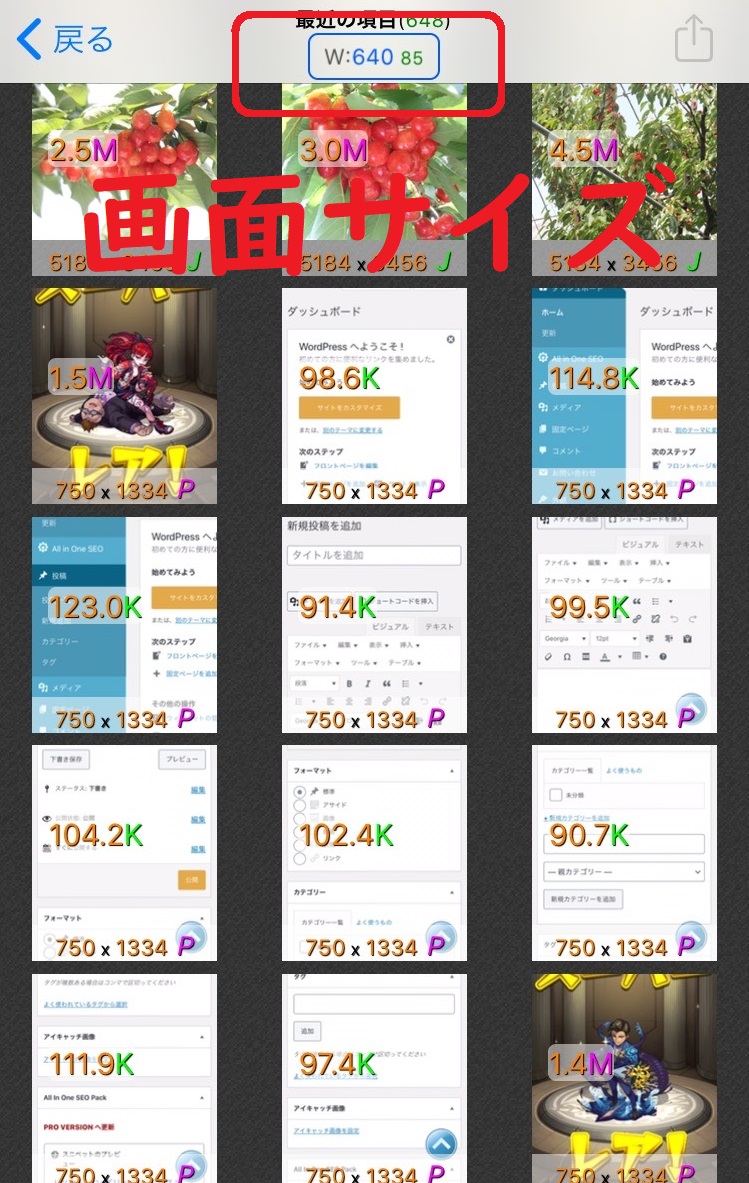
まず初めに、画像のサイズを縮小するサイズを設定します。
画面上にある数字が画像の大きさになりますので数字をタップをします。
縮小サイズの選択
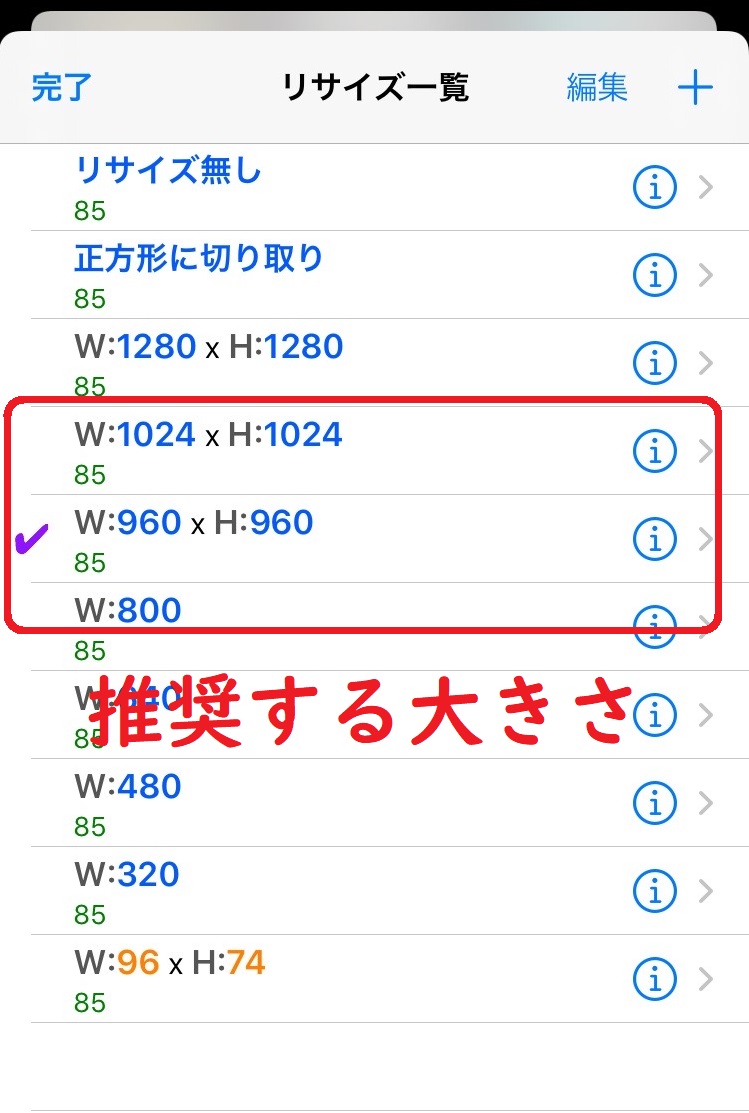
スマホの中にある画像を度の大きさに変換するのか?を一覧から選択します。
ブログを書く場合にはW800くらいで十分ですので推奨としてはW800で設定します。
Wはワイド、横幅の大きさです。
横幅が800ピクセルのサイズに変換するという意味になります。
縮小する写真の選択

縮小するサイズが決定したら、あとはどの写真を縮小するのか?を選択し、右上にあるボタンで決定します。
保存先の選択
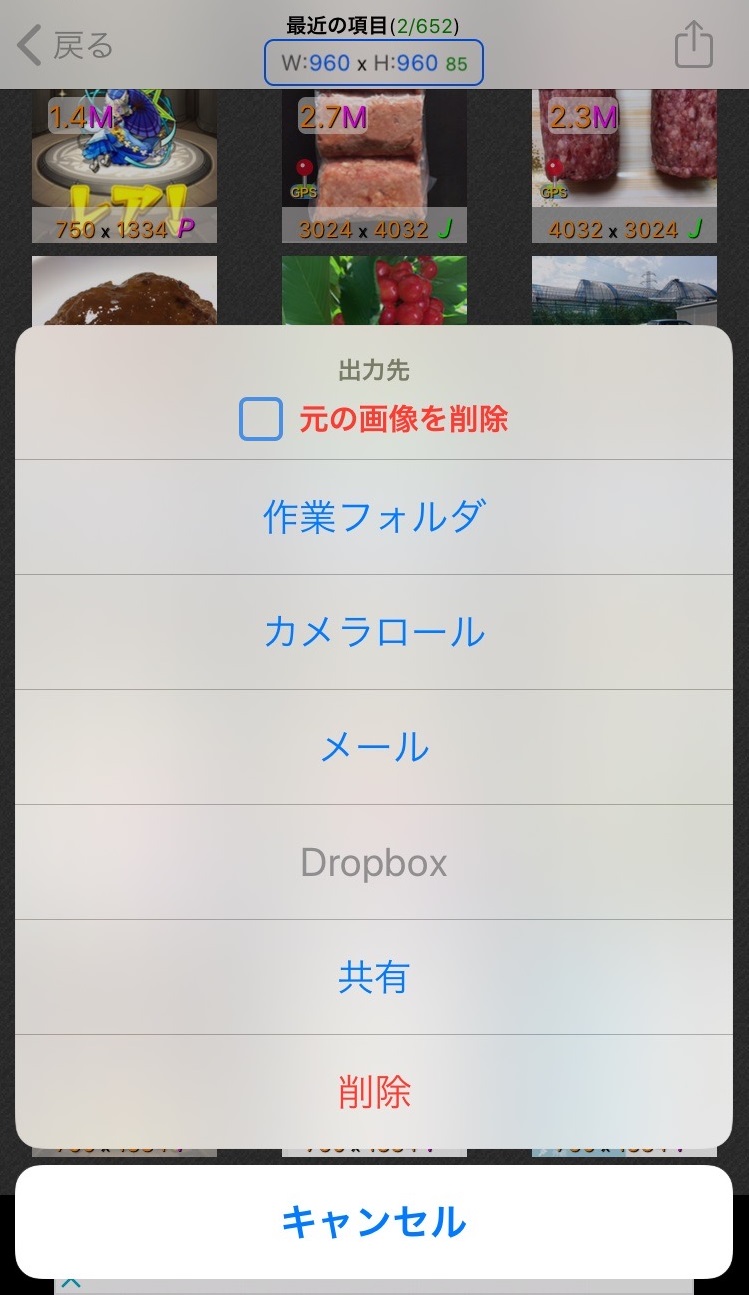
保存先が選択できますので、どこに縮小した画像を保存するのか?を選択すれば完了です。
あとは、縮小した画像を利用してブログやメールで気軽に利用できるます。